牛人快跑 – GeekGeekRun 一款开源的求职自动化工具 BOSS直聘
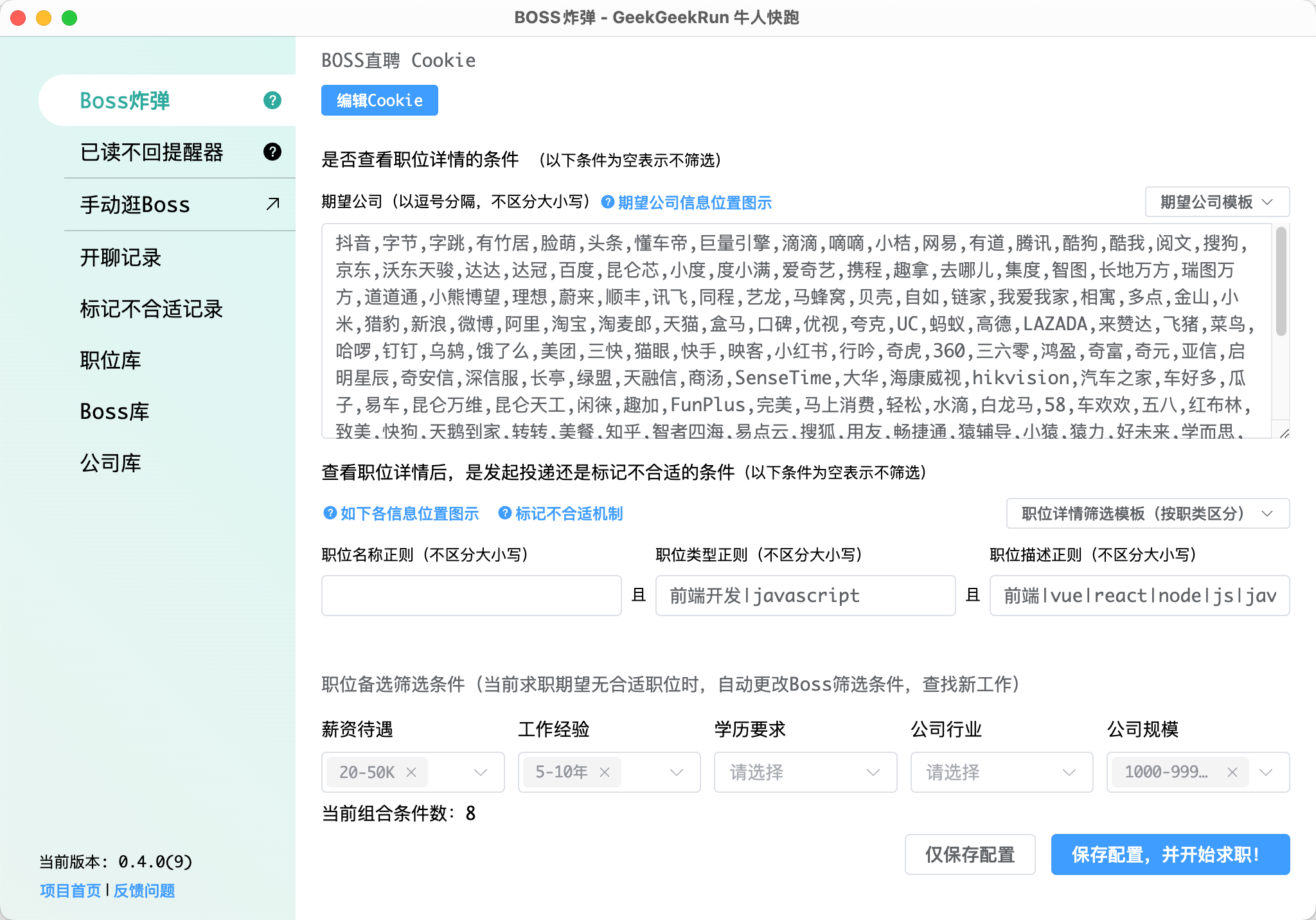
支持 Boss直聘上快速海投、自动开聊、已读不回提醒、职位信息抓取、不合适职位标记、僵尸职位清理
支持Windows、macOS、Linux
下载链接(不限速):https://pan.quark.cn/s/d5fdf2584f07
牛人快跑 – GeekGeekRun
一款可以帮助你在Boss直聘上自动批量开聊Boss的脚本,基于Puppeteer。
与每一位牛人站在一起
- 使命:用科技让复杂的求职过程变简单
- 愿景:天下没有难找的工作,天下牛人都有满意的工作
各行各业,无论你是小白还是大佬,都能通过几步简单的配置,快速开始求职!
程序有哪些功能?运行逻辑是什么?怎样使用?
Boss炸弹
扩列神器!按照你所设置的求职偏好,自动开聊推荐职位列表中的匹配的Boss。
匹配步骤
- 按照公司名称查找职位,查找到目标职位后,自动点击这个职位,右侧将会展示职位详情
- 检查Boss活跃度
- 如果Boss活跃度为本月活跃或更往前的时间,则会把职位标记为不合适,一段时间内你将不会在Boss上看到这个职位,且将会推荐新职位置换这个职位
- 对职位名称、职位类型、职位描述进行匹配
- 如果匹配则自动点击开聊按钮
- 不匹配则标记这个职位为不合适,一段时间内你将不会在Boss上看到这个职位,且将会推荐新职位置换这个职位
异常情况
- 当前页面筛选条件下,如果没有更多职位,则自动切换备选筛选条件,以获取更多新职位
- 如当天开聊次数用完,本程序会暂停运行60分钟,之后尝试继续重新运行;如重新运行时间已在第二天,则将会继续开聊
运行效果
usage-effect-of-auto-start-chat-with-boss-of-geekgeekrun.mp4
已读不回提醒器
Boss不明原因已读不回?简历就是投不出去?
已读不回提醒器,有事没事提醒一下已读不回的 Ta,助力把握每次机会
匹配逻辑
- 在聊天列表中查找对你消息已读不回的Boss,再发一条消息,多次复聊;同时:
- 如果设置了“跟进时限”,那么在这个时间之前活跃的聊天将不会被检查
- 如果设置了“跟进间隔”,且再次检查时发现Boss已读不回,且距离上次提醒时间间隔小于这个时间,那么聊天将暂时不会跟进,直到下次检查时距离上次提醒时间间隔大于这个时间
发送内容
以下二者之一:
- “[盼回复]”表情
- 由大语言模型(根据简历及当前聊天上下文)生成的内容
辅助功能介绍
Boss 登录助手
帮你用十分简单的方式,登录到 Boss 直聘,以进行自动开聊、已读不回提醒,避免和乱七八糟的技术名词(类似:Cookie、登录凭证、JSON……)打交道
大语言模型设置
设置本程序运行过程中可能会使用的大模型,有大语言模型加持,让求职更智能。支持配置多个备用模型,确保生成内容更随机,同时确保当某个模型不可用时也能继续让其他模型继续为你服务
已读不回提醒器提示词模板编辑
对生成的提醒消息不够满意?您不妨可以自己进行编辑提示词,来获得您期望的结果
已读不回提醒器提醒过程模拟
想要测试配置的某一款模型可不可用?想测试使用当前配置生成的内容效果如何?那就来这里试试吧
配置模板选项
初次见面,不会配置本程序?当心配置出现问题?本程序为一些关键的功能配置(例如:Boss炸弹中的期望公司设置、职位详情筛选设置;大语言模型设置)加入了配置模板,让本程序更易用,助你轻松完成配置,开始求职。不妨来试试吧
系统要求
- 操作系统及处理器
- Windows(x86_64):最低 Windows 10 1507(如果你的电脑是2016年后出厂、默认安装 Window 10 的电脑,一般都可以使用)
- Linux(x86_64):支持包含默认桌面环境的 Ubuntu 20.04;暂未测试其它 Linux 发行版及桌面环境
- macOS(Apple Silicon、x86_64):支持 Sonoma 14.0;暂未测试更早前的操作系统
安装方式
- Windows
- 下载最新发行版安装包(文件名后缀.exe)
- 双击安装包,即可开始安装
- 安装完成后,程序将自动启动,并引导你为初次使用进行一些配置
- Linux
- 下载最新发行版安装包(文件名后缀.deb)
- 使用 dpkg 进行配置
- 从桌面启动;启动后,将引导你为初次使用进行一些配置
- macOS
- 根据处理器架构,下载最新发行版安装包(文件名后缀.dmg)
- 双击以挂载dmg文件,然后将应用程序图标拽入Application文件夹
- 进入Application文件夹;由于发行包无签名,因此不能直接通过双击运行(直接双击将提示“GeekGeekRun”已损坏,无法打开。 你应该将它移到废纸篓。),您需要在终端中依次执行如下命令以解决此问题,详情请百度搜索 sudo spctl –master-disable
- xattr -cr /Applications/GeekGeekRun.app
- 双击应用程序图标以启动程序;启动后,将引导你为初次使用进行一些配置
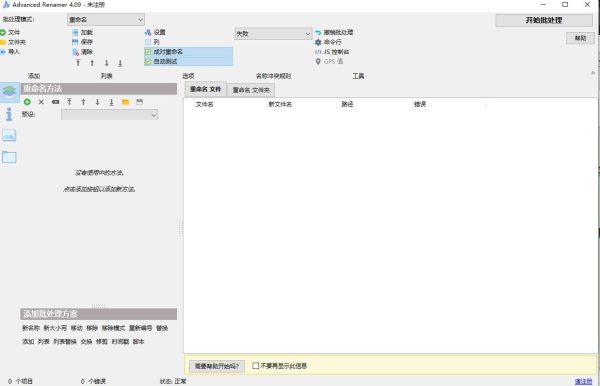
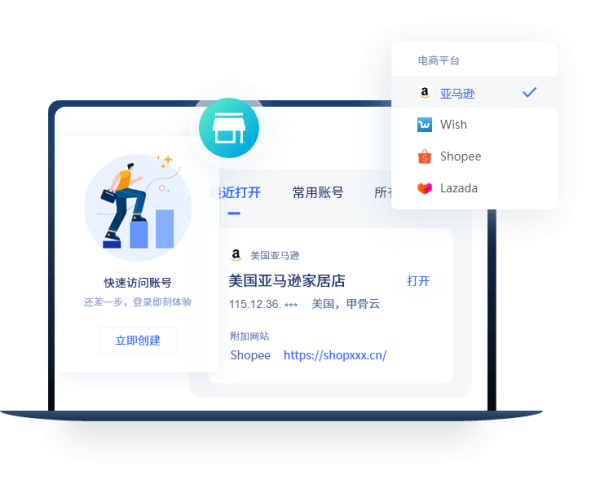
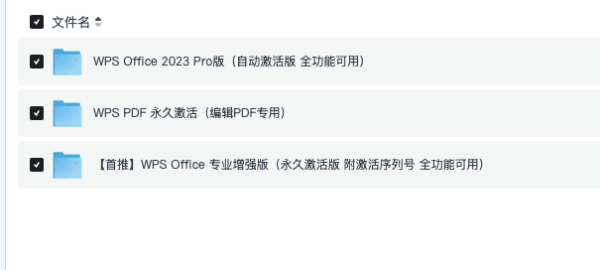

发表评论